Cyberduck Version 3.5.1 に基づいて設定手順をご案内しています。
代表的な設定方法の一例を掲載しておりますので、実際の画面とは一部異なる場合がございます。
Cyberduck(サイバーダック)は、次のURLから入手することができます。
https://cyberduck.io/
1.Cyberduck を起動します。
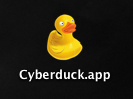
2.ウィンドウが表示されます。
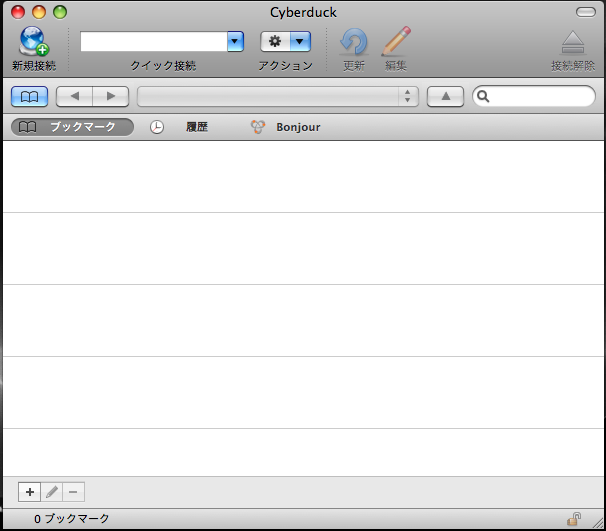
3.設定情報を入力します。
メニューバーの[新規接続]を選択し、[接続情報]を入力します。
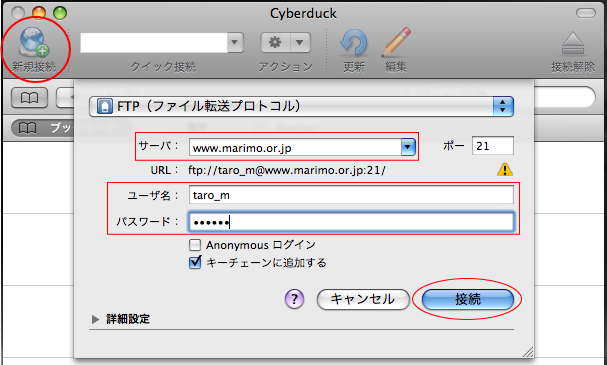
| サーバー | 会員登録確認書で、FTPサーバー名をご確認ください。 例) www.marimo.or.jp 例) www.ドメイン名 |
| ユーザ名 | FTPアカウントを、会員登録確認書でご確認下さい。 |
| パスワード/パスフレーズ | FTPパスワードを、会員登録確認書でご確認ください。 |
上記項目を入力して、[接続]をクリックするとサーバへ接続されます。
4.接続が確立します。
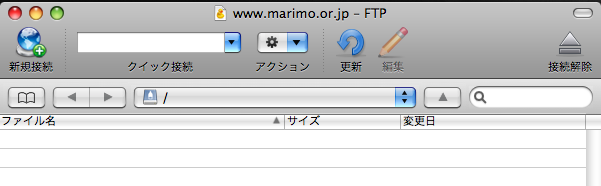
ホストへの接続が成功すると、Cyberduckのウィンドウが上記のように表示されます。
5.ファイルをアップロードします。
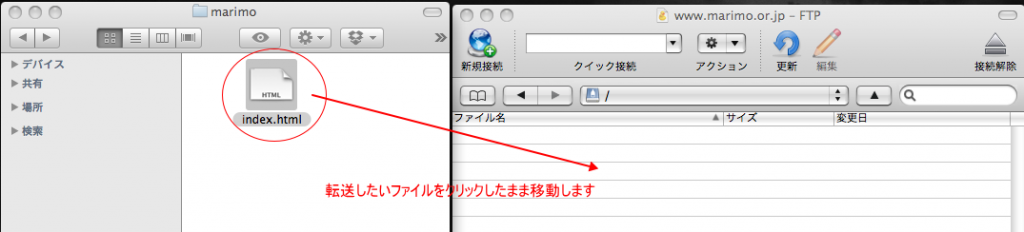
パソコンのウェブデータ保存フォルダから、アップロードしたいファイルをCyberduckのウインドウへドラッグ・アンド・ドロップします。
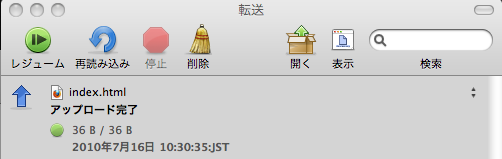
転送が終了すると上記ウインドウが表示されます。
6.サーバから切断します。
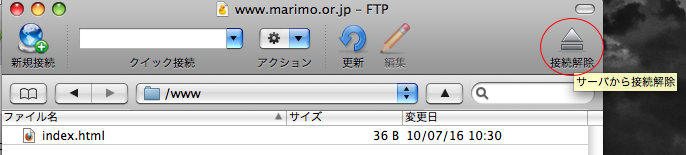
アップロードが完了したら、[接続解除]ボタンをクリックして、サーバから切断します。

